【アドセンス】日別の収益グラフの確認方法・見方
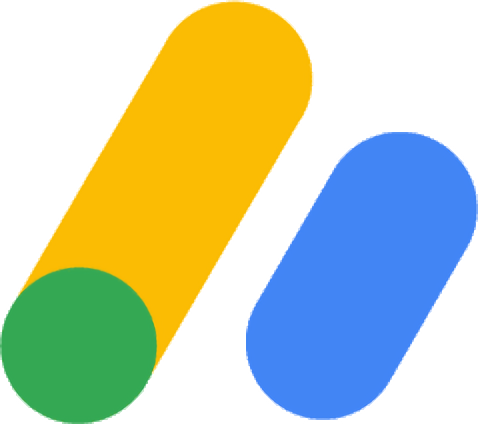
この記事では、広告配信サービス「Googleアドセンス」の日別ごとの収益折れ線グラフを確認する方法について書きます。
アドセンスのレポートから確認できます。
Googleアドセンスにアクセス→左側の「レポート」→「アカウント全体(日単位)」レポートから確認できます。
日付ごとの推定収益額、ページビュー、インプレッション収益、表示回数、クリック数などが表示されます。今月、先月といったように、見たい期間で絞り込めます。
僕と同じブロガーの方で、収益の推移をグラフでチェックしたいという方、参考にしてみてください。アクセスする方法さえ覚えておけば、いつでもすぐに表示できます。難しい知識は不要です。
グラフを見ることで、何か面白い発見があるかもしれません。
本記事はPCユーザー向けです。スマホでの確認方法は記載しません。各ボタンの名称が若干異なるだけで、大体は一緒だと思います。ただ、スマホよりもPCなどの大きな画面で確認したほうが見やすいと思います。
日別ごとの収益グラフの確認方法
「Googleアドセンス」にアクセスして確認したいアカウントでログインします。
左側の「レポート」をクリックします。
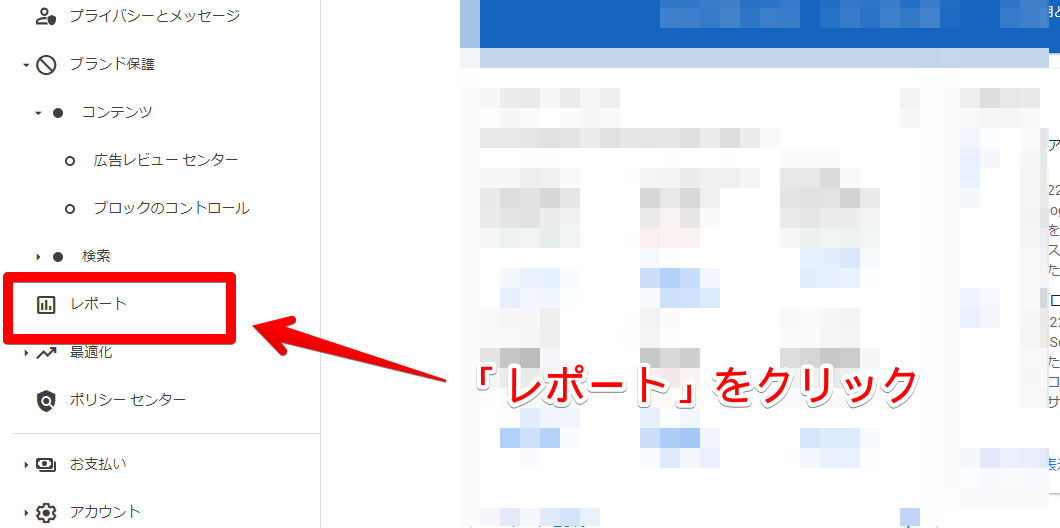
余談ですが、2022年10月に入ってくらいから、「ブロックのコントロール」周りの名称が若干変わりましたね。「ブランド保護」なんて、今まで呼ばれていませんでした。(上記画像の左側項目)
アクセスできたら、左側に色々と項目(レポート)が表示されるので、「アカウント全体(日単位)」をクリックします。これで、日別の収益を、グラフと表で確認できます。
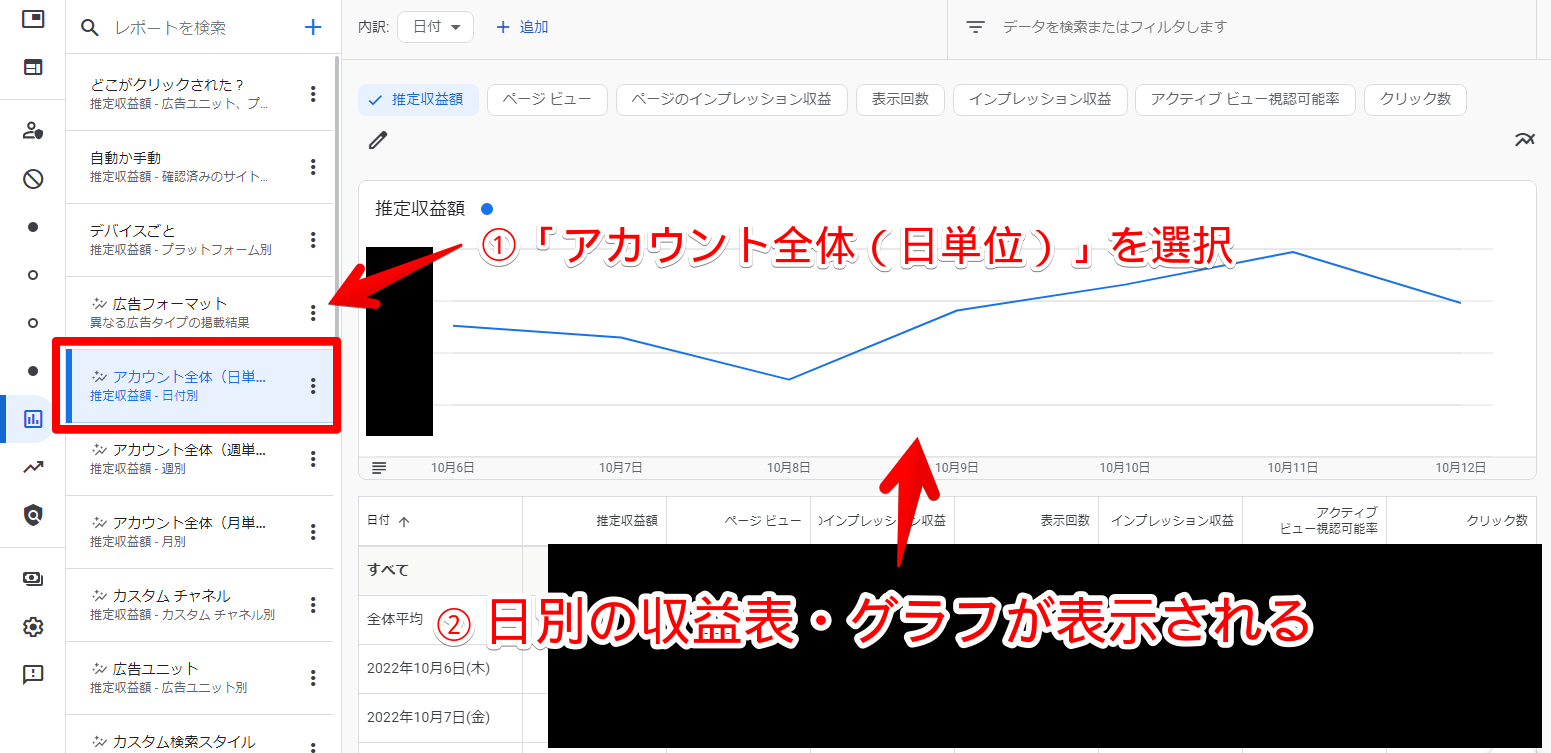
ただし、デフォルトだと過去1週間分しか表示されません。もうちょっと範囲を広げたいですよね。
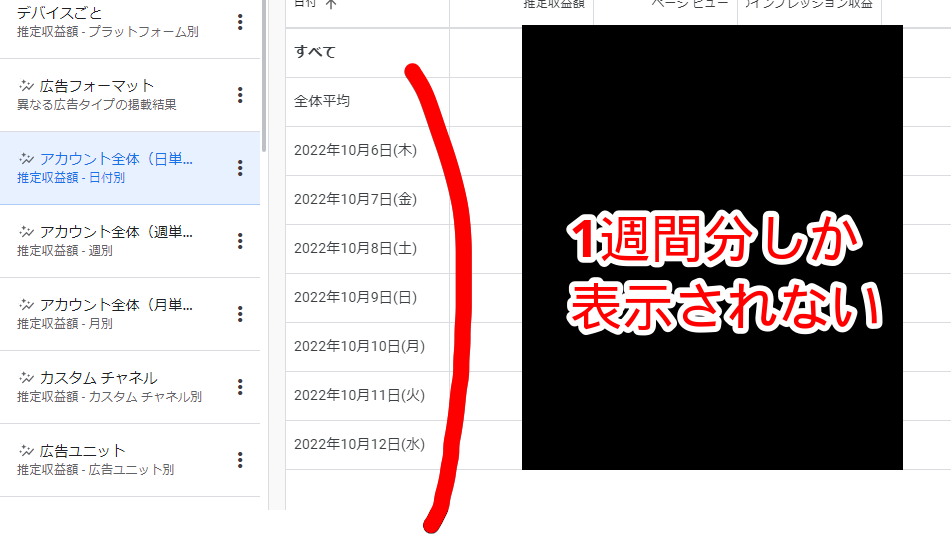
そんな時は、ヘッダーにある各種ボタンを活用してみましょう。今日、過去30日間、今月、カスタムといったボタンがあるのでクリックすると、指定した範囲に変更できます。
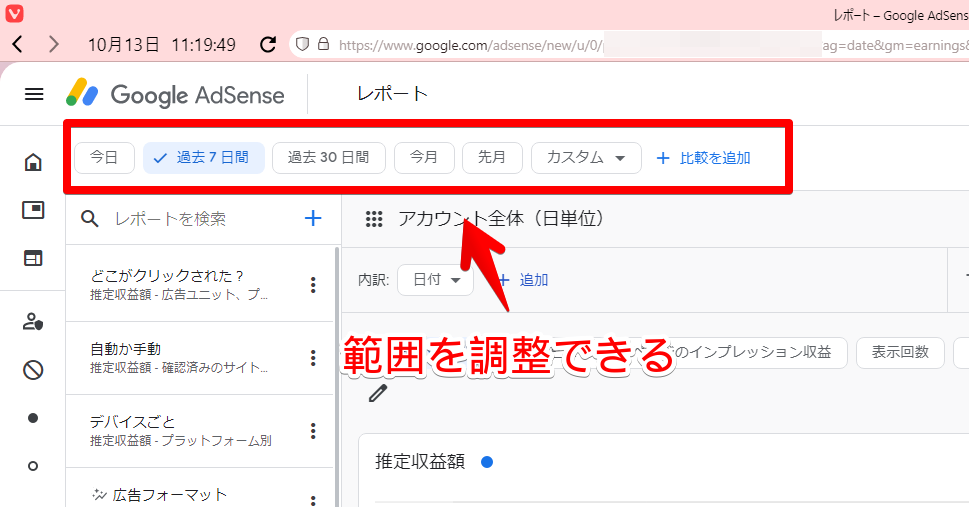
「カスタム」にすることで、好きな日付の範囲を指定できます。
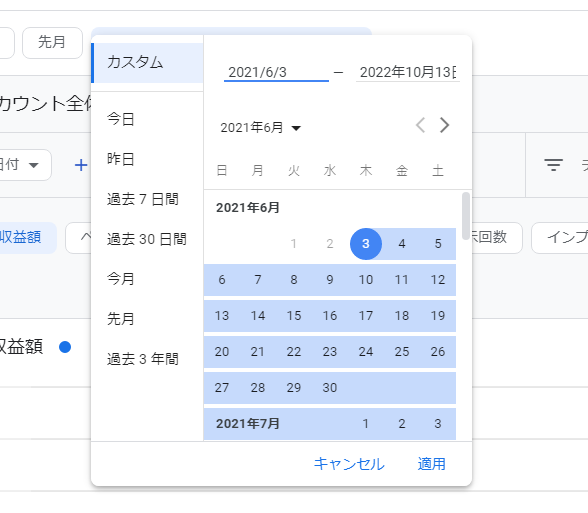
アドセンスの記録が残っている時から今日にいたるまでの全期間を指定してみました。徐々に増えていることが確認できます。それにしても波がすごいな…。
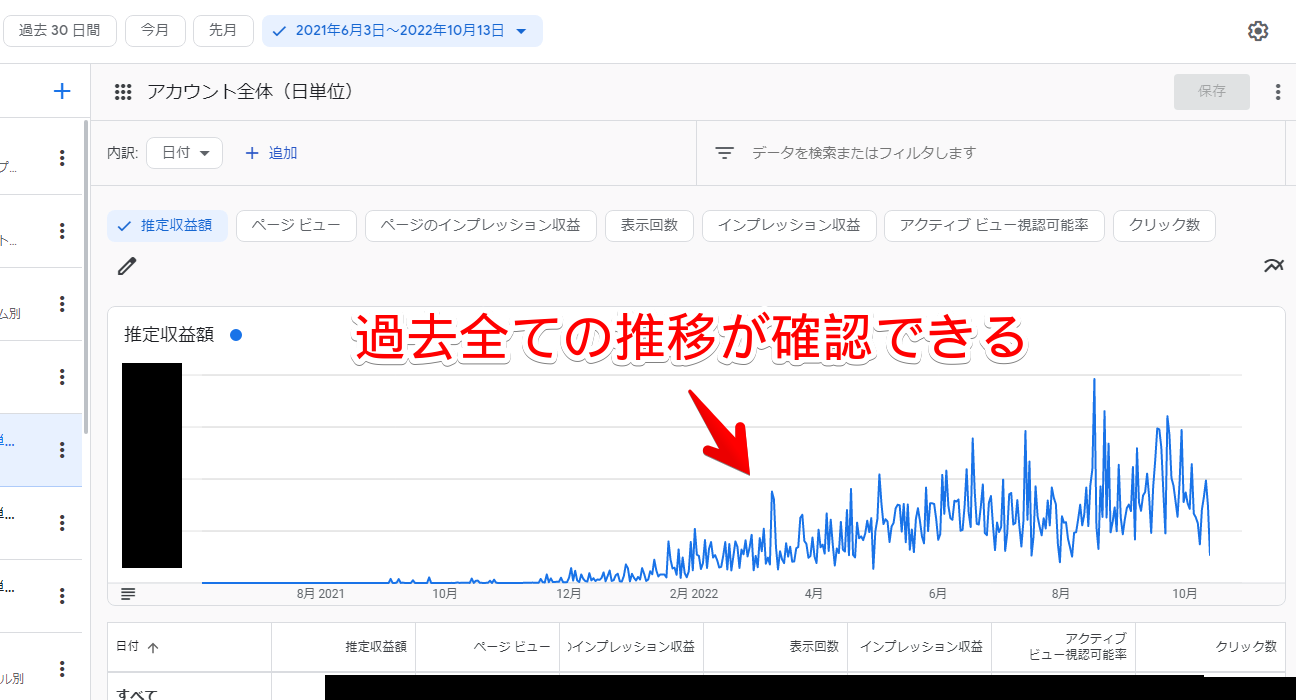
グラフの下にある表の列項目をクリックすると、昇順・降順で並び替えられます。
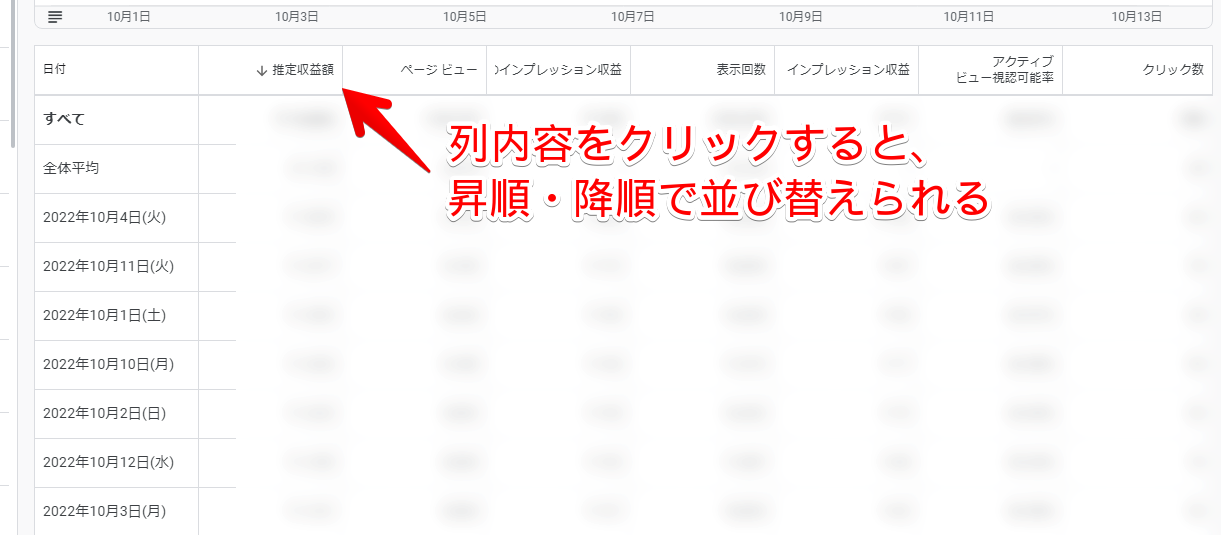
感想
以上、Googleアドセンスで、日別の収益推移をグラフ・表で確認する方法でした。
余談ですが、右上のケバブメニュー(三点ボタン)をクリックすると、ExcelやGoogleスプレッドシートでダウンロードできます。基本的には、Googleアドセンス上で十分だと思いますが、Excel独自の機能を使って分析したい方は覚えておいて損はないかもです。
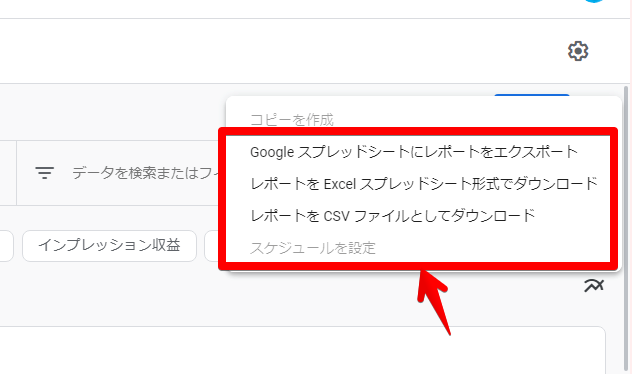
手動広告と自動広告の収益を、日別折れ線グラフで表示する方法も書いています。手動と自動の2つの広告フォーマットを利用している方向けです。僕は2022年9月に自動広告を廃止しました。
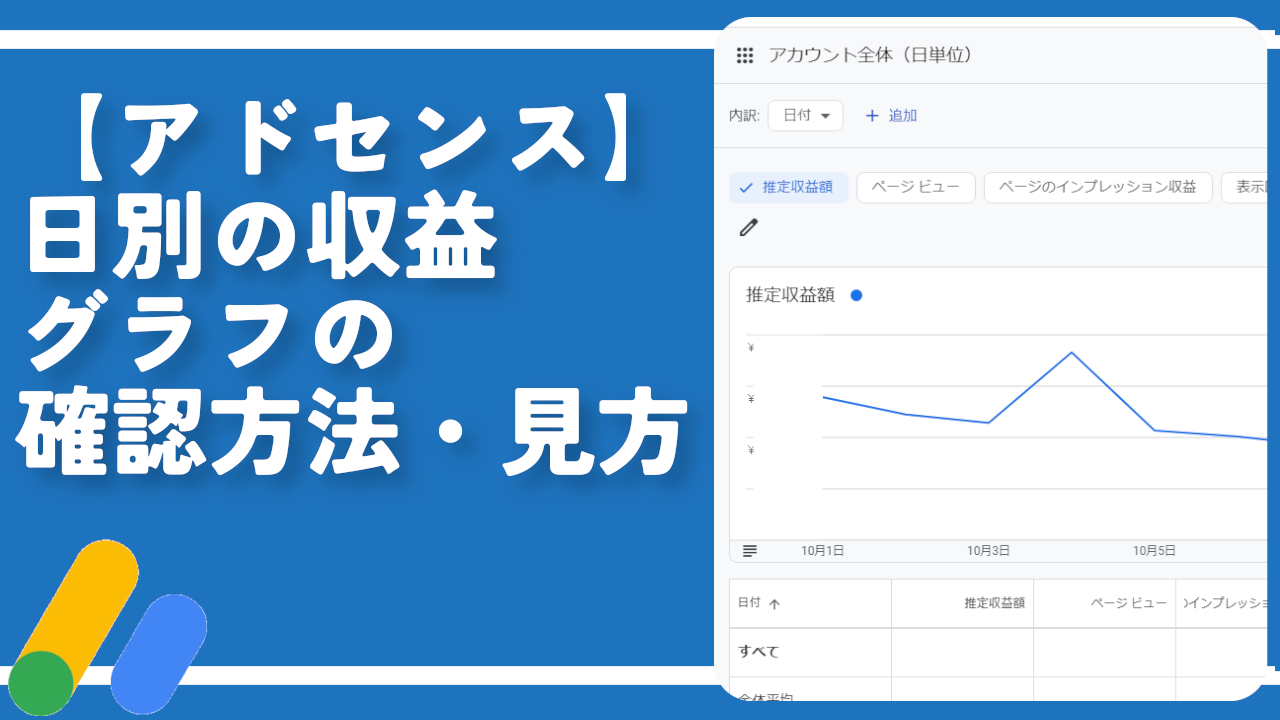
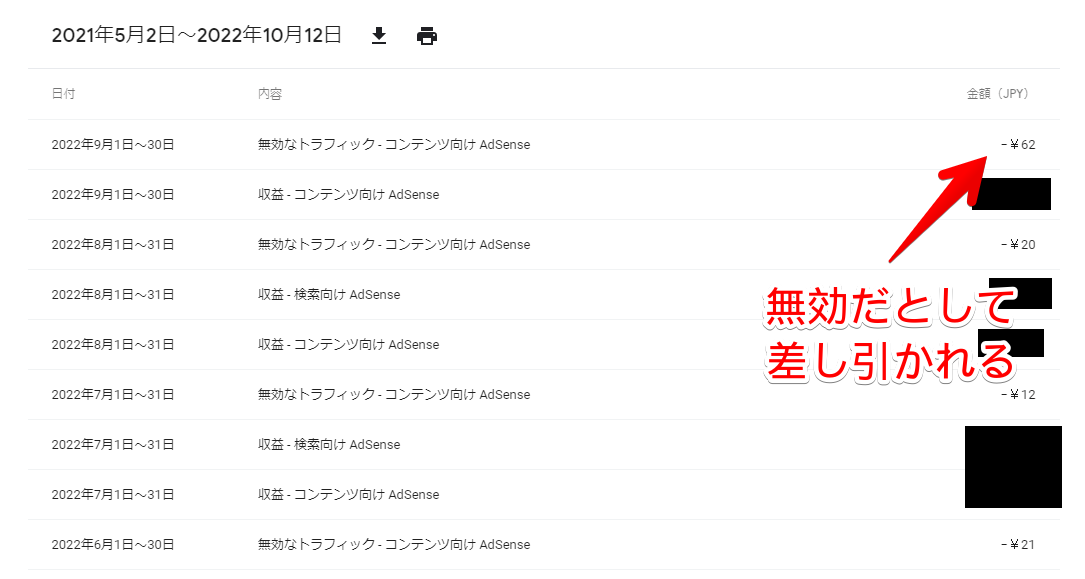
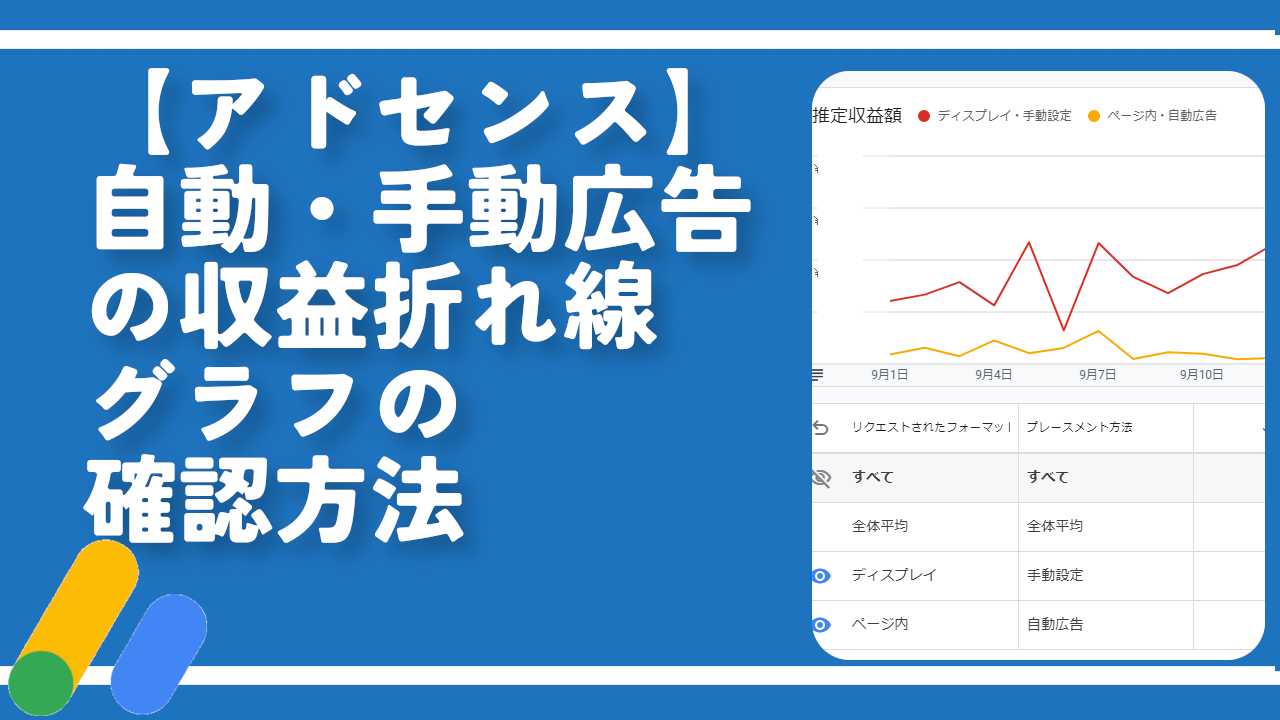


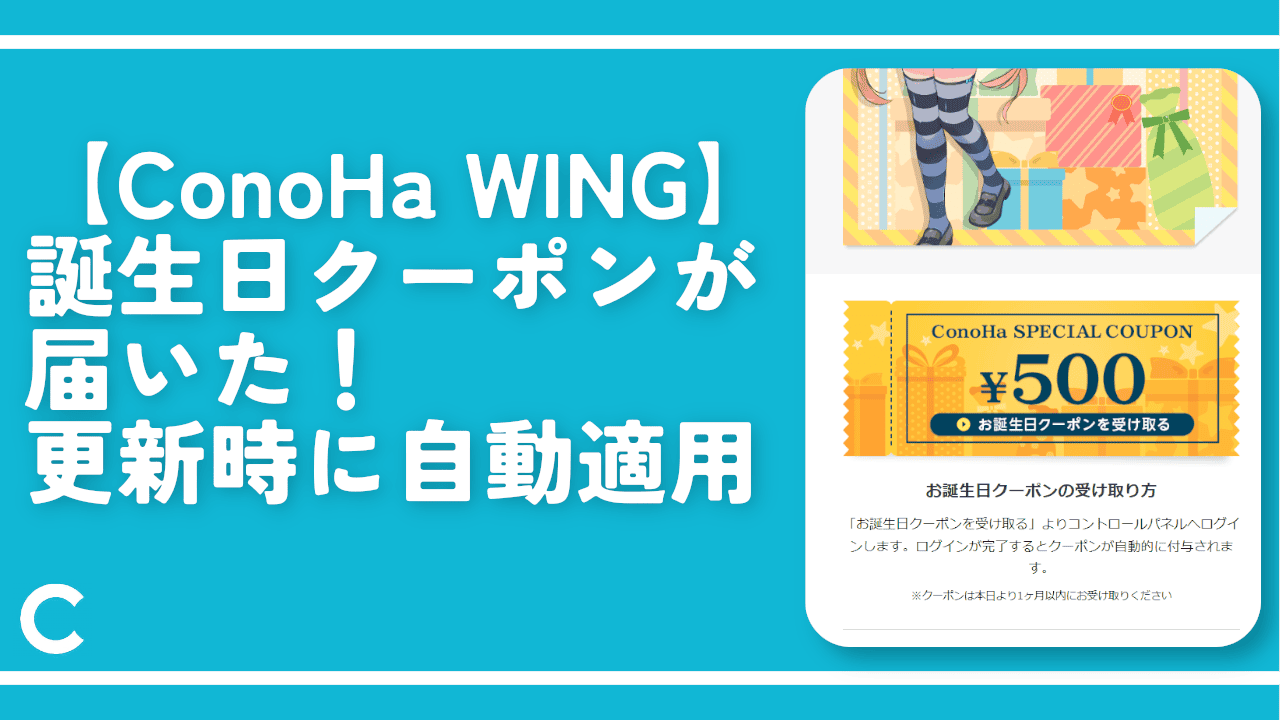

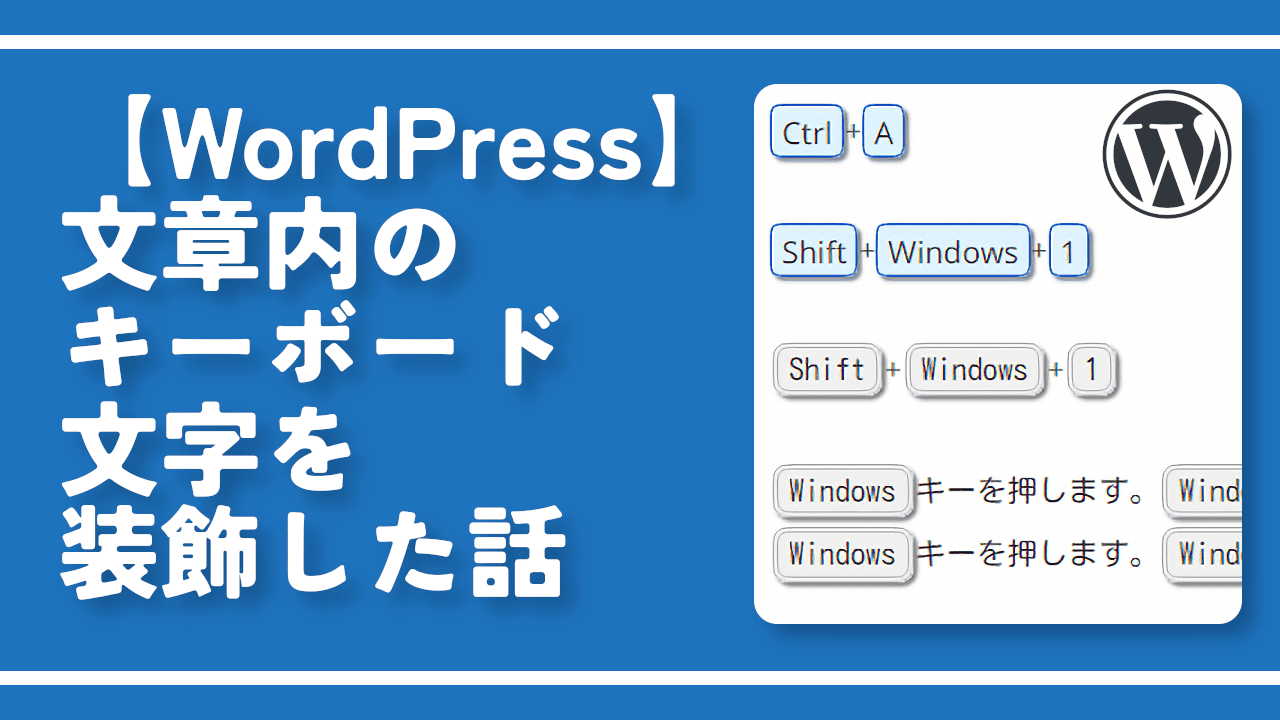
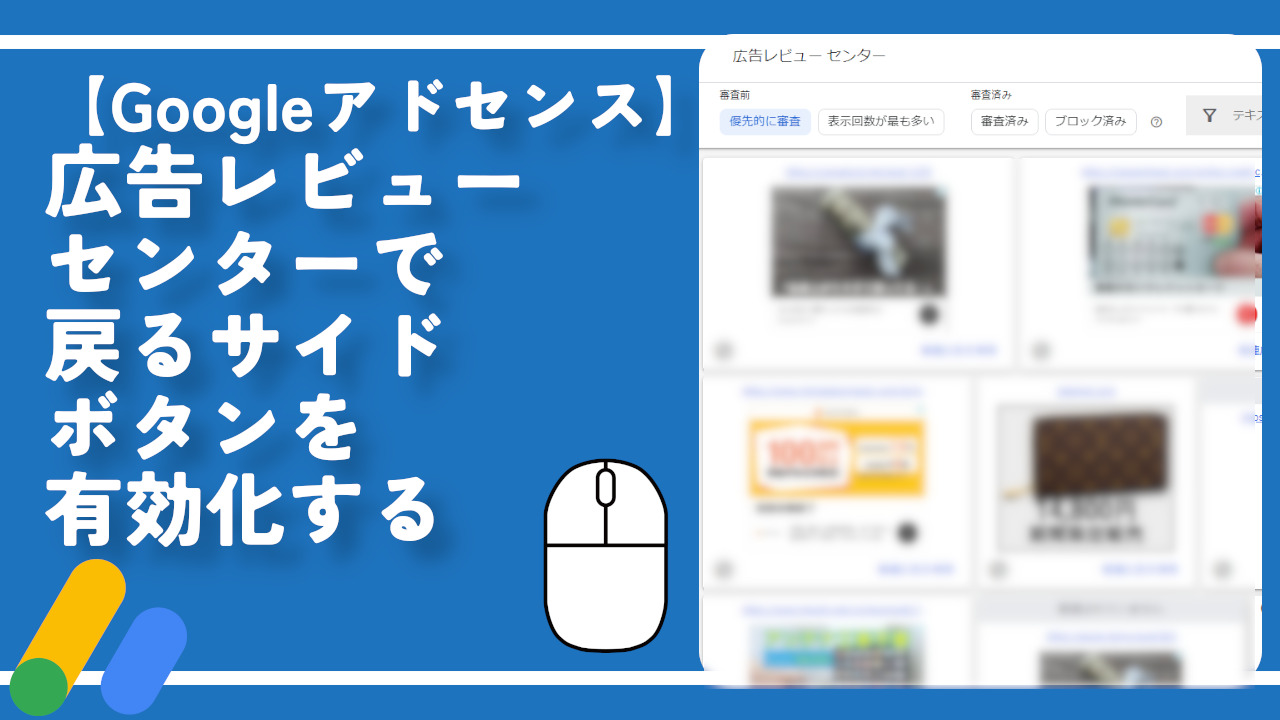
 【2025年】僕が買ったAmazon商品を貼る!今年も買うぞ!
【2025年】僕が買ったAmazon商品を貼る!今年も買うぞ! 【Amazon】配送料(送料)の文字を大きく目立たせるCSS
【Amazon】配送料(送料)の文字を大きく目立たせるCSS 【TVer】嫌いな特定の番組を非表示にするCSS。邪魔なのは消そうぜ!
【TVer】嫌いな特定の番組を非表示にするCSS。邪魔なのは消そうぜ! 「Kiwi browser」がサポート終了なので「Microsoft Edge」に移行!拡張機能も使えるよ
「Kiwi browser」がサポート終了なので「Microsoft Edge」に移行!拡張機能も使えるよ カロリーメイトを綺麗に開けられるかもしれない方法
カロリーメイトを綺麗に開けられるかもしれない方法 【DPP4】サードパーティー製でレンズデータを認識する方法
【DPP4】サードパーティー製でレンズデータを認識する方法 【Clean-Spam-Link-Tweet】「bnc.lt」リンクなどのスパム消す拡張機能
【Clean-Spam-Link-Tweet】「bnc.lt」リンクなどのスパム消す拡張機能 【プライムビデオ】関連タイトルを複数行表示にするCSS
【プライムビデオ】関連タイトルを複数行表示にするCSS 【Google検索】快適な検索結果を得るための8つの方法
【Google検索】快適な検索結果を得るための8つの方法 【YouTube Studio】視聴回数、高評価率、コメントを非表示にするCSS
【YouTube Studio】視聴回数、高評価率、コメントを非表示にするCSS 【Condler】Amazonの検索結果に便利な項目を追加する拡張機能
【Condler】Amazonの検索結果に便利な項目を追加する拡張機能 これまでの人生で恥ずかしかったこと・失敗したことを書いてストレス発散だ!
これまでの人生で恥ずかしかったこと・失敗したことを書いてストレス発散だ! 【2025年】当サイトが歩んだ日記の記録
【2025年】当サイトが歩んだ日記の記録